서버 설정
우선 계정을 centos에서 root로 변경을 해야합니다.
우선 root계정의 패스워드를 지정해야하므로 root 계정의 패스워드부터 지정하도록 하겠습니다.
$ sudo passwd root명령어를 입력하시고 원하시는 패스워드를 입력하시면 돼요.
yarn, git, node 설치
우선 yum을 최신 버전으로 업데이트 해줍니다.
$ yum update -y그런 다음에 yarn을 설치를 하도록 하겠습니다.
$ curl -o- -L https://yarnpkg.com/install.sh | bash
$ source ~/.bashrcnvm도 설치를 해줄게요.
$ curl -o- https://raw.githubusercontent.com/nvm-sh/nvm/v0.34.0/install.sh | bash
$ . ~/.nvm/nvm.sh
$ nvm install node -y
$ nvm install v12.14.1
$ nvm alias default 12.14.1nvm을 설치를 했으면 git을 설치 하겠습니다.
$ sudo yum install git -y
$ git config --global user.name "username"
$ git config --global user.email "email"이제 npm을 최신 버전으로 설치하도록 하겠습니다.
$ npm install -g npm이 과정을 root에서 진행을 했는데 제 프로젝트에서 bcrypt 모듈을 설치할 때 문제가 생기더라구요, 그래서 일반 계정인 centos 계정에도 위 과정을 진행했습니다. 참고하세요!
firewalld 설치 및 도메인 구입
그리고 방화벽을 열기위해서 firewalld를 설치를 해야합니다.
$ yum install -y firewalld
$ systemctl unmask firewalld
$ systemctl enable firewalld
$ systemctl start firewalld그리고 도메인을 구입해보도록 하겠습니다. aws의 route53을 이용했는데, 도메인은 일년에 12달러 정도의 가격입니다.
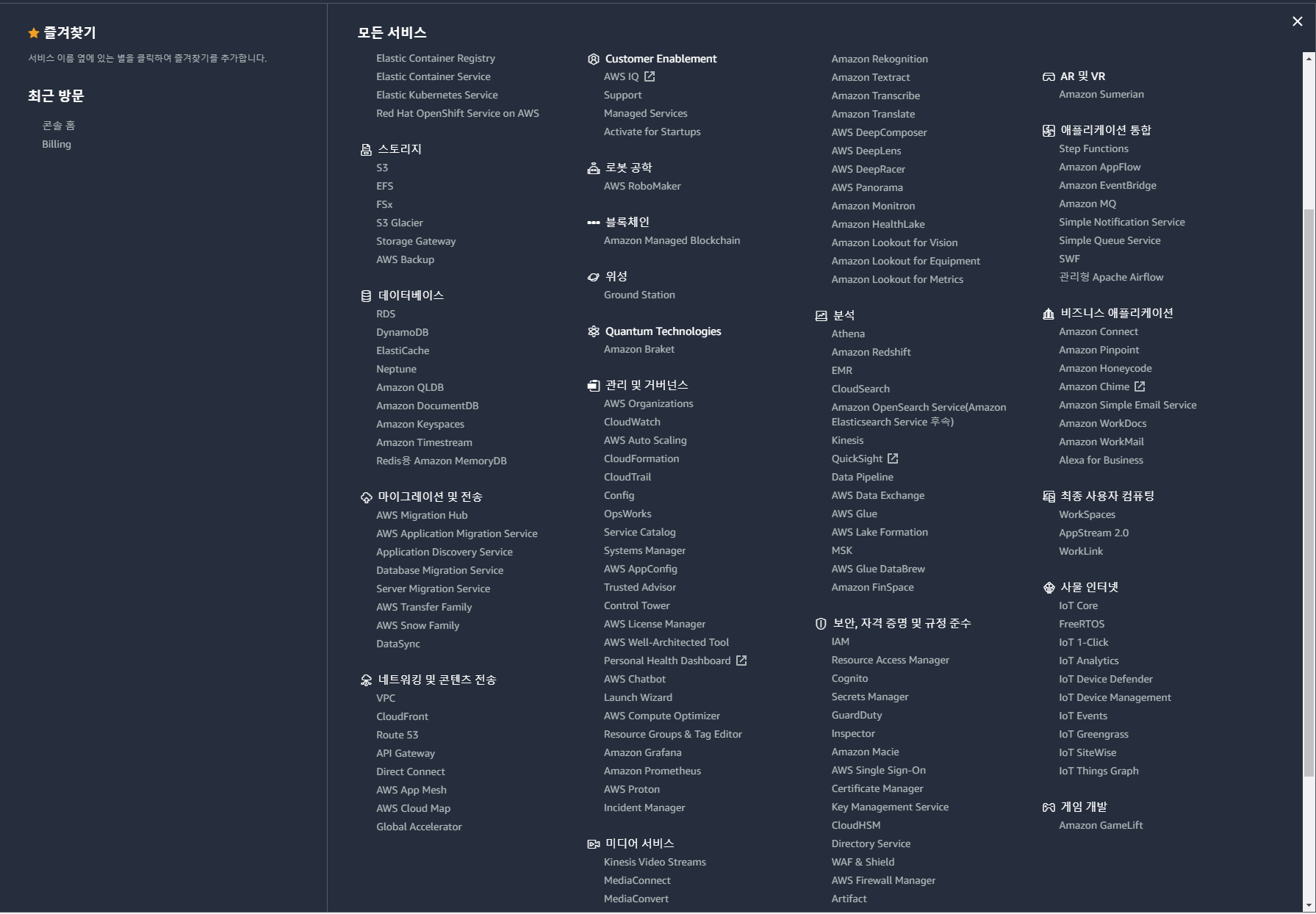
aws서비스의 네트워킹 및 콘텐츠 전송 에서 Route 53을 선택합니다.

도메인 등록에서 사용하시고 싶은 도메인을 입력하셔서 사용가능한 도메인을 등록하시면 됩니다!
저는 여기서 오타나서 잘못 구입을 했어요 ㅠ
구입을 하시고나면 아마 1시간 이내에 도메인이 활성화 될 것 입니다.
그러면 그동안 우리는 aws lightsail 설정을 좀 더 만져볼게요

본인의 인스턴스로 들어가서 Networing 을 선택하고
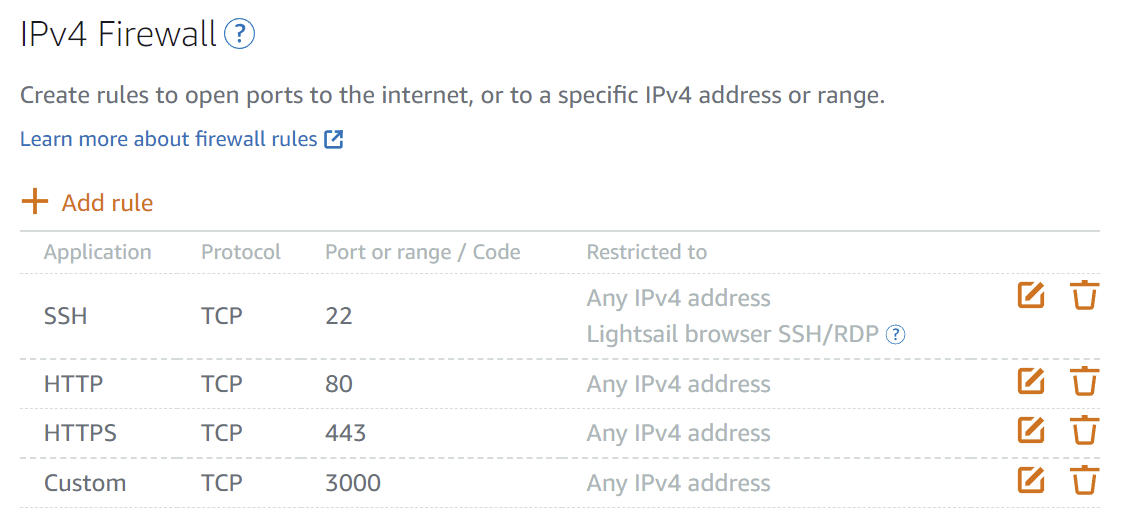
https포트를 열어주시면 됩니다. 다른 포트를 열고 싶으시면 저와 같이 custom을 해서 원하시는 포트를 열면되요.
그리고 이제 다시 mobxterm으로 가셔서 서버 설정을 하겠습니다.
$ firewall-cmd --permanent --add-service=http
$ firewall-cmd --permanent --add-service=ssh
$ firewall-cmd --permanent --add-service=https
$ firewall-cmd --zone=public --permanent --add-port=3000/tcp
$ firewall-cmd --reload을 하시면 포트 설정을 다 되었습니다.
열린 포트를 확인하고 싶으시면 다음과 같은 명령어를 입력하시면 됩니다.
$ firewall-cmd --zone=public --list-all그리고 이제 nginx를 설치해보도록 하겠습니다.
$ vi /etc/yum.repos.d/nginx.reponginx.repo에
[nginx]
name=nginx repo
baseurl=http://nginx.org/packages/centos/7/$basearch/
gpgcheck=0
enabled=1
내용을 입력하시고 저장하신 다음에 nginx를 설치하면 됩니다.
$ yum install -y nginx다음 시간에는 route 53 호스팅 영역 설정과 nginx 설정을 해보도록 하겠습니다.
